Comment faire ceci ...

...en démarrant de cela !

Pour
PSP 8 et d'autres versions plus récentes.
OKAY PEOPLE =] Bienvenue dans l'école des tutos *je fais que traduire*
ouvre ton programme et commençons !
1. Okay, prends ta base.

2. Duplique trois fois ta base. prends ta première copie et mets le mode à
"Ecran" -
100%. le deuxième à (
100%) to
Ecran, mais là c'était à 46%. Puis la dernière copie à
Lumière douce à 100%
3. Copie ce carré et mets le comme nouveau calque.
Mets à
exclusion à
74%:

>

4. Copie ce carré et mets le comme nouveau calque.
Mets le à
Lumière Douce à 66%.
>

5. Copie ce carré et mets le comme nouveau calque.
Mets le à
Lumière Douce à 100%.

>

6. Copie ce carré et mets le comme nouveau calque.
Mets le à
Assombrir à 100%.

>

7. Maintenant copie ta première base
et colle-la comme nouveau calque.
Mets le mode à
Saturation à 24%8. Duplique la calque saturé mets le mode à
lumière douce à 32%. 9. Maintenant, copie ce brush
et colle-le comme nouveau calque, mettez le mode à
*écran* ou *eclaircir davantage*
>

10. Maintenant copie avec fusion en utilisant l'outil selection,
la première partie avec la photo et le brushs
et colle le comme nouvelle selection,
place ça où tu veux^^
11) copie cette texture et ensuite
mets le mode à
Ecran, 100%Pour le masque, va dans comment utiliser les brushs ^^.

ou le masque

>

12. ensuite, mets ce brushs, en mode négatif
*Image --- image en négatif*
en mode
eclairicir davantage 100%
>

Voili, voilou.
------------------- Copyright -----------
Tutorial made by
Splashes LoveTutorial remixed and translated by In Vogue,
gives a LINK if you give it to somebody!.